Останнім часом дедалі зростаюча тенденція – це споживати комікси онлайн, а не традиційний метод. Причина такого зміщення здебільшого через зручність. Навіщо йти в магазин коміксів, коли можна швидко заплатити кілька доларів і отримати файл, який набагато легше зберігати та брати з собою. Хоча більшість операційних систем мають вбудований інструмент для читання електронних книг і редагування PDF-файлів, коміксів підтримується набагато менше. Якщо ви хочете читати комікси на Linux, подумайте про використання Peruse.
Читання коміксів — дуже болюча тема, і дехто здригнеться від ідеї «завантажити книги». Тим не менш, якщо вам подобається ідея читати свої улюблені історії таким чином, вам може бути цікаво ця програма. Peruse, кросплатформний додаток для читання, який полегшує перегляд графічних романів.
Встановіть Peruse
У цьому підручнику ми зосередимося на Linux. Однак, якщо ви шанувальник коміксів і не використовуєте Linux, завантажте версію Peruse для Windows.
Ubuntu
Починаючи з Ubuntu 18.04, програма Peruse comic легко доступна для встановлення. Щоб встановити, відкрийте Центр програмного забезпечення Ubuntu, знайдіть «Перезуйте» та натисніть кнопку «Встановити». Крім того, відкрийте вікно терміналу та введіть у нього таку команду, щоб отримати програму.
sudo apt install peruse
Використовуєш версію Ubuntu, яка не є 18.04? Натомість вам потрібно буде дотримуватись інструкцій AppImage.
Arch Linux
Користувачі Arch Linux можуть використовувати Peruse, але їм потрібно буде створити його з вихідного коду. Цей процес є автоматичним і зручним завдяки Arch Linux AUR. Щоб розпочати роботу з Peruse on Arch, скористайтеся менеджером пакетів Pacman для синхронізації останньої версії Git.
sudo pacman -S git
Щоб отримати останній знімок Peruse pkgbuild, використовуйте Клон Git.
git clone https://aur.archlinux.org/peruse-git.git
CD у щойно клоновану папку peruse-git, яка тепер знаходиться у вашому каталозі /home/.
cd peruse-git
У папці зателефонуйте makepkg команда. Виконання цієї команди створить і згенерує новий пакет. Крім того, він вийде і збере всі необхідні залежності.
Примітка: Makepkg зазвичай збирає всі залежності автоматично. Однак, якщо деякі з них не встановлені, виправити проблему маєте ви. Прокрутіть донизу сторінки Peruse AUR і знайдіть «Залежності».
makepkg -si
AppImage
Для дистрибутивів Linux, які не упаковують Peruse, основним способом його використання є завантаження офіційного AppImage. Завантаження Peruse таким чином працюватиме майже в кожному дистрибутиві Linux, оскільки всі необхідні бібліотеки та файли ресурсів запаковані всередині (за мінусом одного критичного).
Для перегляду потрібен SELinux. Також перегляньте офіційну Wiki вашого дистрибутива Linux, поширені запитання тощо. Дізнайтеся, як налаштувати SELinux. Як тільки ви запрацюєте, перейдіть за цим посиланням, щоб завантажити програму.
Використовуючи інструмент завантаження wget, завантажте останню версію AppImage на свій ПК.
wget https://mirrors.ukfast.co.uk/sites/kde.org/ftp/stable/peruse/Peruse-1.2-x86_64.AppImage
Далі скористайтеся командою mkdir, щоб створити нову папку AppImage всередині /home/username/.
Розміщення його в цій папці убереже Peruse від решти системи (а також запобіжить його випадкове видалення).
mkdir -p ~/AppImages
Використовуйте команду mv, щоб розмістити Peruse AppImage в папці theAppImages.
mv Peruse-1.2-x86_64.AppImage ~/AppImages
Коли файл буде на місці, вам потрібно буде використовувати команду Chmod, щоб оновити дозволи Peruse. Не забудьте цю частину інструкцій, інакше Peruse відмовиться запускати!
sudo chmod +x ~/AppImages/Peruse-1.2-x86_64.AppImage
Після оновлення дозволів скористайтеся wget для повторного завантаження. Цього разу скористайтеся ним, щоб отримати файл зображення для використання для значка Робочого столу.
cd ~/AppImages wget https://peruse.kde.org/data/peruse.png
Створіть ярлик на робочому столі
Peruse знаходиться в папці AppImages і можна використовувати. Проте запускати його таким чином досить незручно. Ось чому на цьому етапі процесу ми створимо новий ярлик Peruse. Почніть, використовуючи дотик, щоб створити новий файл.
sudo -s touch /usr/share/icons/peruse.desktop
Відкрийте файл у Nano.
nano /usr/share/icons/peruse.desktop
Вставте код нижче в редактор:
[Desktop Entry]
Ім’я=Перегляньте
Comment=Читайте комікси
Icon=/home/username/AppImages/peruse.png
Тип=Програма
Categories=Office;Viewer;Graphics;2DGraphics;VectorGraphics;
Exec=/home/username/AppImages/Peruse-1.2-x86_64.AppImage
Термінал = помилка
StartupNotify=false
Збережіть файл за допомогою Nano за допомогою Ctrl + O. Вийдіть за допомогою Ctrl + X. Невдовзі після цього Peruse стане доступним у меню програми, як звичайна програма.
Використання Peruse
Щоб використовувати Peruse для читання коміксів на Linux, відкрийте меню програми та виберіть «Перегляд». Відкривши його, ви зможете почати завантажувати свої улюблені файли коміксів.
Додайте комікс, подивившись на ліву частину програми та натиснувши «Відкрити інше». Якщо вибрати опцію «відкрити інший», відкриється діалогове вікно відкриття файлу, яке можна використовувати для пошуку різних файлів.
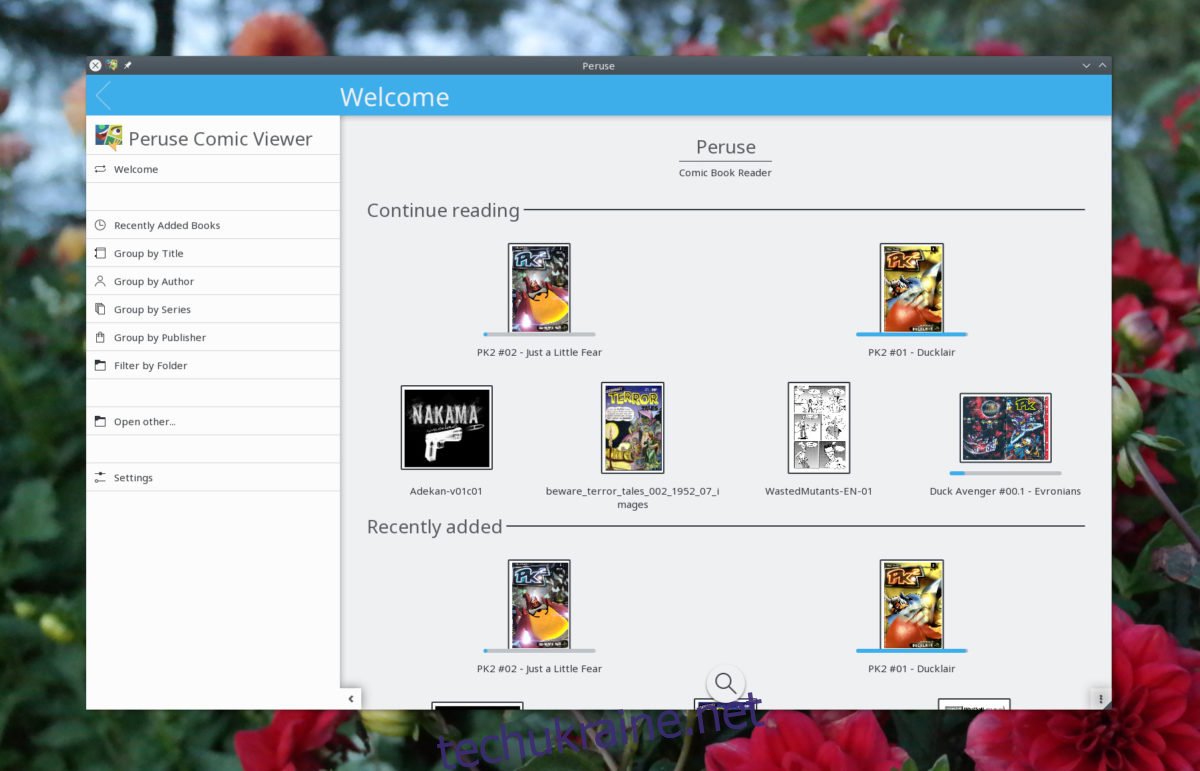
Офіційно Peruse підтримує всі основні типи файлів коміксів.
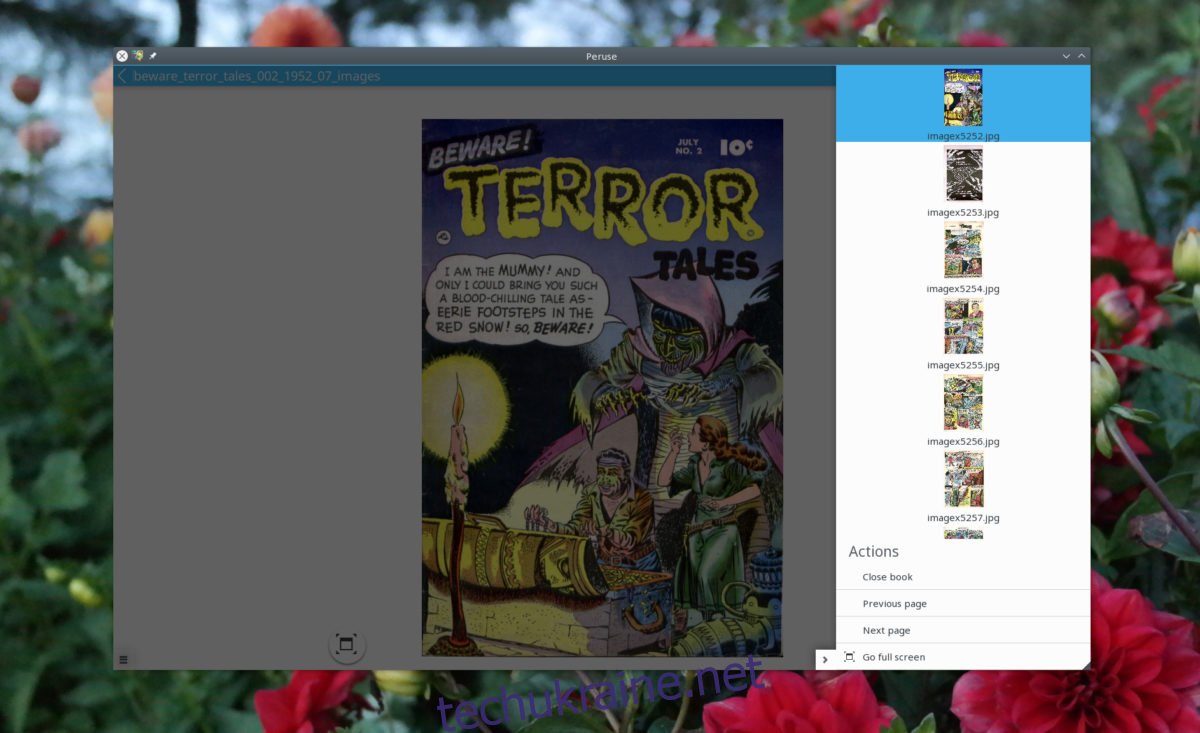
Щойно файл буде відкритий, він автоматично додасться до вашої бібліотеки, і ви зможете отримати до нього доступ у будь-який час. Комікси в бібліотеці Peruse доступні для пошуку за допомогою вікна пошуку. Крім того, можна натиснути «нещодавно додані книги», «група за автором» тощо.
Купівля книг через Peruse
Чи знаєте ви, що програма для читання коміксів Peruse дозволяє користувачам купувати комікси через неї? Якщо вам цікаво, як це зробити, відкрийте програму, подивіться на бічну панель і натисніть «Отримати нові популярні книги».
У розділі «нові гарячі книги» користувачі можуть легально купувати комікси в «Comic Strip». Виберіть «Comic Strip», щоб переглянути їх пропозиції в Інтернеті.
